Linux(Ubuntu系统)python虚拟环境pipenv的安装配置与使用(详细版!!!)
Posted 温柔且上进c
tags:
篇首语:本文由小常识网(cha138.com)小编为大家整理,主要介绍了Linux(Ubuntu系统)python虚拟环境pipenv的安装配置与使用(详细版!!!)相关的知识,希望对你有一定的参考价值。
检查pipenv安装与配置环境
检查是否安装python
•在配置pipenv之前,确保你的Linux已经安装了Python,你可以通过简单地运行以下命令来检查:
$ python --version
•当你出现下述提示时,即可证明你安装的是python3版本
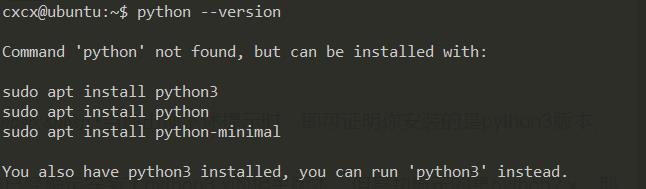
•当出现上述情况时,使用下面命令检查你的python3版本是否存在
python3 --version
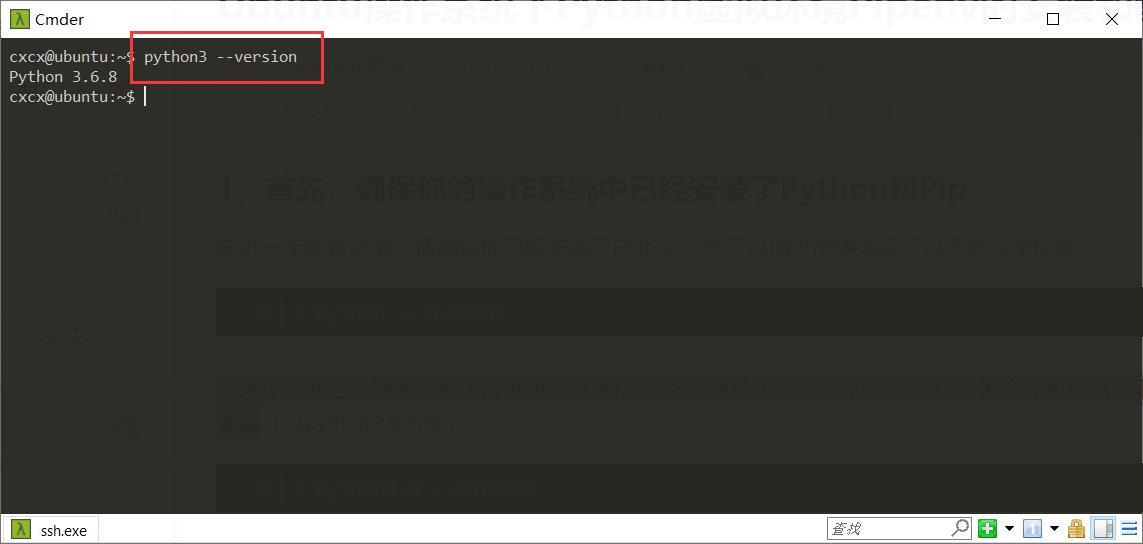
检查是否安装pip
•另外,你还需要确保自己成功安装pip,使用下述命令即可查看
pip --version
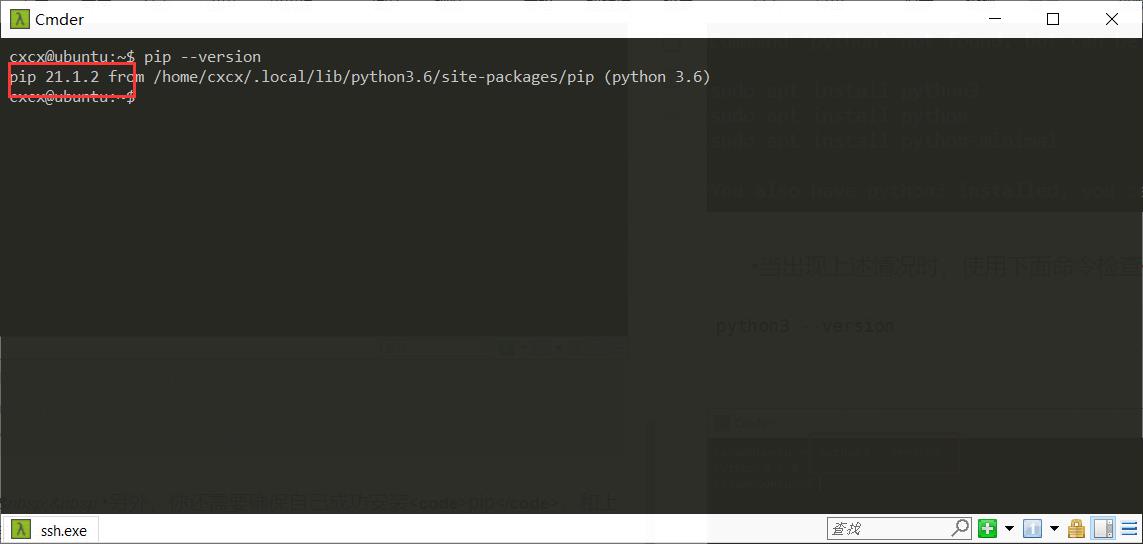
•当出现版本号时,即成功安装pip,可进行下一步
•当未出现本号时,即未安装pip,通过下面命令安装即可:
$ sudo apt install python-pip
安装pipenv
•当你确保自己python与pip安装完成并能成功使用,即可通过下面这个命令来安装pipenv
$ pip install pipenv
配置pipenv
•安装完成的pipenv是不能直接使用的需要进行路径配置
•通过下面命令打开profile文件进行路径配置
vim ~/.profile
•当出现提示vim未安装时,即可按照提示命令进行安装vim
sudo apt-get install vim
•打开profile文件后,添加下面命令进行路径配置接即可成功完成pipenvshell的安装预配置:
export PATH=$PATH:/home/<自己的用户名>/.local/bin
•即为下述情况:并保存退出
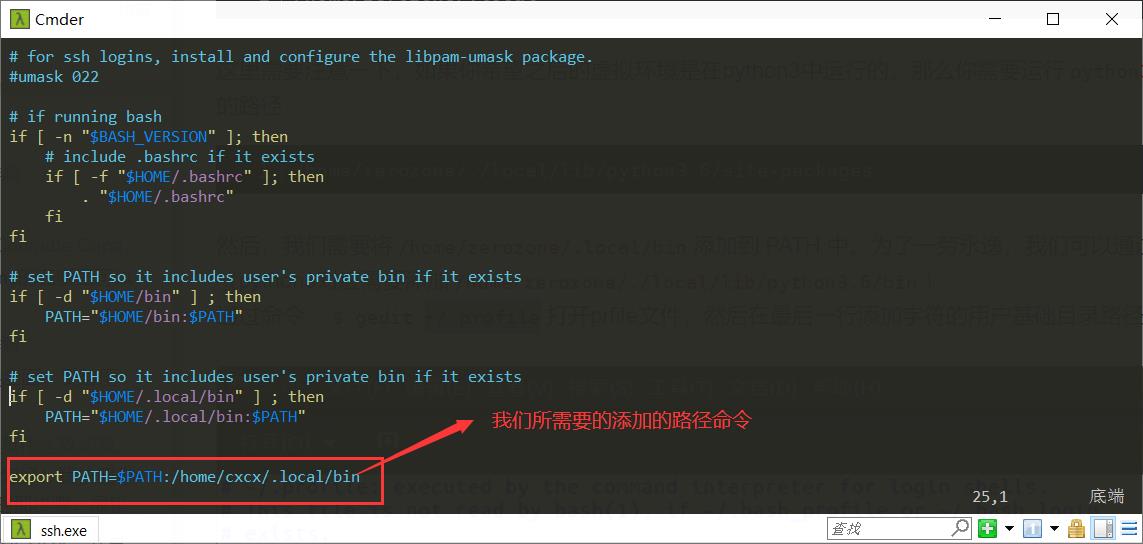
•最后:系统并没有自动的更新PATH路径,我们需要自己运行下述命令进行手动更新:
source ~/.profile
•输入下述命令检验是否完成安装与配置:
pipenv
•出现下述描述即为安装成功且配置完成,即可正常使用
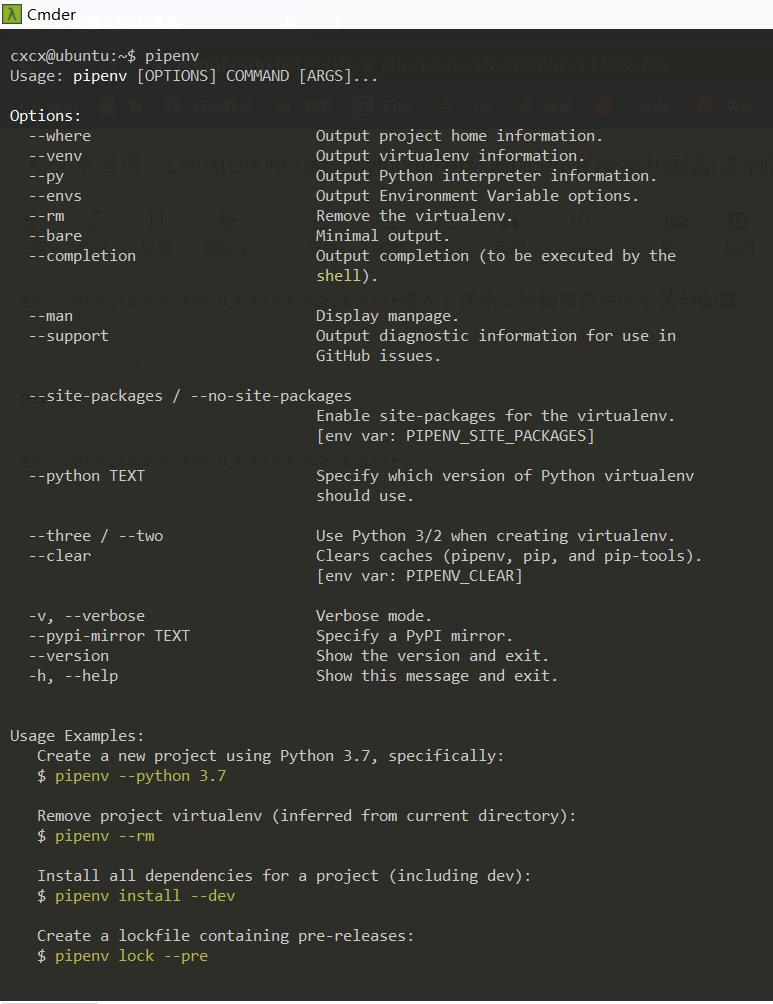
使用pipenv
•虚拟环境的作用,下面博客已经写的很清楚了,且附带windows的虚拟环境安装与配置:python虚拟环境的安装与配置(究极详细易理解版!!!),需要的可自行学习
•在Linux下使用pipenv,我们需要进入项目文件夹,输入以下命令即为成功创建该项目的虚拟环境:
•切记:一定要进入项目所在文件夹输入以下命令
pipenv shell
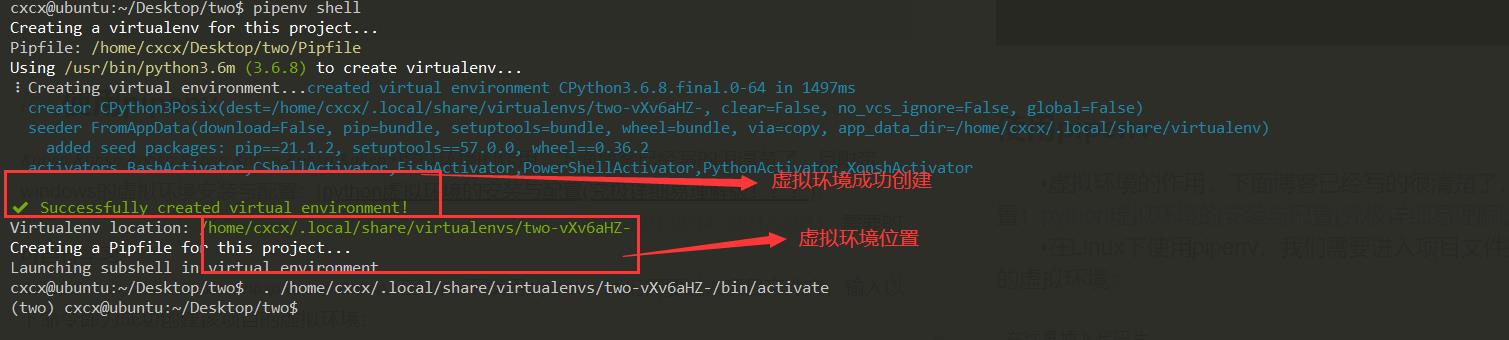
•出现上述图片内容,即表示你的虚拟环境已成功创建,且可正常使用
以上是关于Linux(Ubuntu系统)python虚拟环境pipenv的安装配置与使用(详细版!!!)的主要内容,如果未能解决你的问题,请参考以下文章